SAP BW on HANA – 原生 HANA 建模
SAP BW on HANA – 原生 HANA 建模
SAP HANA Modeler 选项用于在 HANA 数据库中的架构 → 表的顶部创建信息视图。这些视图由基于 JAVA/HTML 的应用程序或 SAP 应用程序(如 SAP Lumira、Office Analysis)或第三方软件(如 MS Excel)使用,用于报告目的,以满足业务逻辑并执行分析和提取信息。
HANA 建模在 HANA Studio 中架构下的目录选项卡中可用表的顶部完成,所有视图都保存在包下的内容表下。
您可以使用右键单击“内容”和“新建”在 HANA Studio 的“内容”选项卡下创建一个新包。
在一个包中创建的所有建模视图都属于 HANA Studio 中的同一个包,并根据视图类型进行分类。
每个视图具有不同的维度和事实表结构。维度表是用主数据定义的。事实表有一个用于维度表和度量的主键,如销售单位数、平均延迟时间、总价等。
您可以通过右键单击内容选项卡 → 新建 → 包来创建新包。
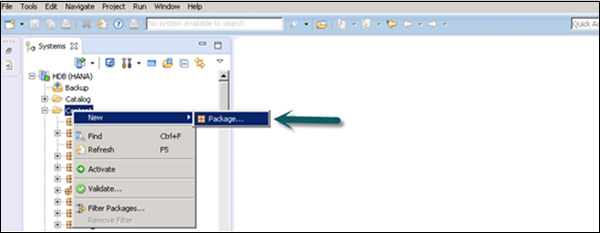
您还可以通过右键单击包名称在包下创建子包。当我们右键单击 Package 时,我们会得到 7 个选项。我们可以在一个包下创建 HANA 视图属性视图、分析视图和计算视图。
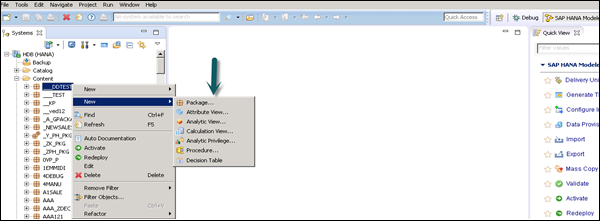
您还可以创建决策表、定义分析权限并在包中创建过程。
当您右键单击包并单击新建时,您还可以在包中创建子包。您必须在创建包时输入包名称、描述。
SAP HANA – 属性视图
SAP HANA 建模中的属性视图是在维度表的顶部创建的。它们用于连接维度表或其他属性视图。
您还可以从其他包内已经存在的属性视图复制新的属性视图,但这不会让您更改视图属性。
以下是 SAP HANA 中属性视图的一些特征 –
-
HANA 中的属性视图用于连接维度表或其他属性视图。
-
属性视图用于分析和计算视图中进行分析以传递主数据。
-
它们类似于 BM 中的特征并包含主数据。
-
属性视图用于大尺寸维度表中的性能优化。您可以限制属性视图中的属性数量,这些属性将进一步用于报告和分析目的。
-
属性视图用于对主数据进行建模以提供一些上下文。
创建属性视图
选择要在其下创建属性视图的包名称。右键单击包 → 转到新建 → 属性视图。
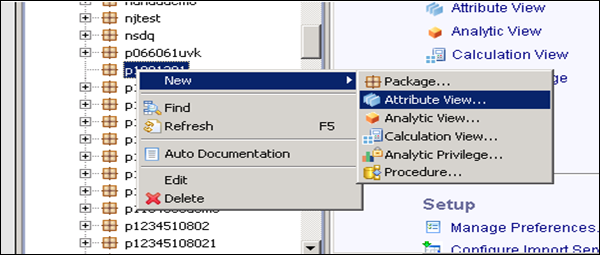
当您单击属性视图时,将打开一个新窗口。输入属性视图名称和描述。然后,从下拉列表中选择查看类型和子类型。在子类型中,属性视图有 3 种类型:标准、时间和派生。
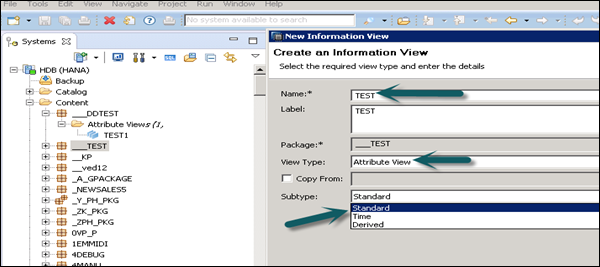
时间子类型属性视图是一种特殊类型的属性视图,它将时间维度添加到数据基础。当您输入属性名称、类型和子类型并单击完成时,它将打开三个工作窗格 –
-
具有数据基础和语义层的场景窗格。
-
详细信息窗格显示添加到数据基础的所有表的属性以及它们之间的连接。
-
输出窗格,我们可以在其中从“详细信息”窗格添加属性以在报告中进行过滤。
您可以通过单击 Data Foundation 旁边的“&plus”符号将对象添加到 Data Foundation。您可以在场景窗格中添加多个维度表和属性视图,并使用主键将它们连接起来。
当您在数据基础中单击添加对象时,您将获得一个搜索栏,您可以从中将维度表和属性视图添加到场景窗格。将表或属性视图添加到数据基础后,可以使用详细信息窗格中的主键将它们连接起来,如下面的屏幕截图所示。
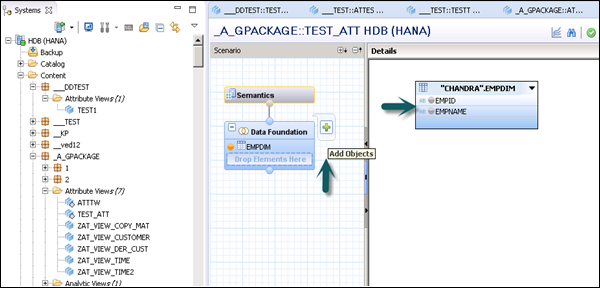
连接完成后,在“详细信息”窗格中选择多个属性,右键单击并添加到输出。
所有列都将添加到“输出”窗格中。单击“激活”选项,您将在作业日志中收到一条确认消息。
现在您可以右键单击属性视图并转到数据预览。
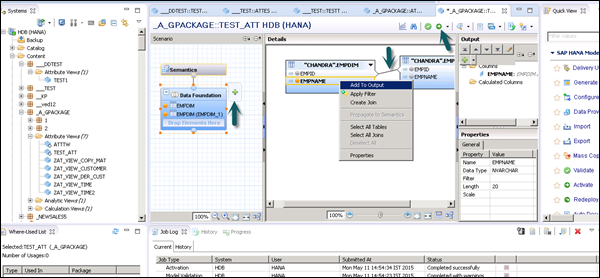
注意– 当视图未激活时,它上面有一个菱形标记。但是,一旦您激活它,该菱形就会消失,这确认视图已成功激活。
单击“数据预览”后,它将显示已添加到“可用对象”下的“输出”窗格的所有属性。
您可以右键单击并添加到标签和值轴或简单地拖动对象,如下面的屏幕截图所示。
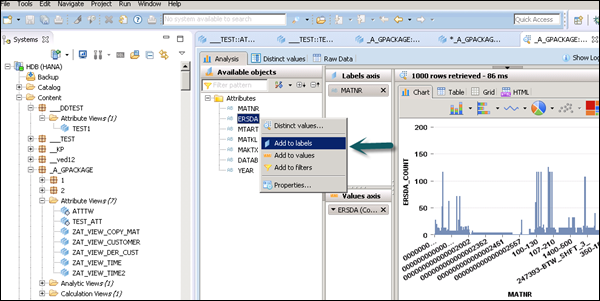
SAP HANA – 分析视图
分析视图采用星型模式的形式,我们将一个事实表连接到多个维度表。分析视图使用 SAP HANA 的强大功能,通过以星型模式的形式连接表并执行星型模式查询来执行复杂的计算和聚合功能。以下是 SAP HANA 分析视图的一些属性 –
-
分析视图用于执行复杂的计算和聚合函数,如 Sum、Count、Min、Max 等。
-
分析视图旨在运行启动架构查询。
-
每个分析视图都有一个由多个维度表包围的事实表。事实表包含每个维度表和度量的主键。
-
分析视图类似于 SAP BW 的信息对象和信息集。
创建分析视图
选择要在其下创建分析视图的包名称。右键单击包 → 转到新建 → 分析视图。当您单击分析视图时,将打开一个新窗口。输入视图名称和描述。从下拉列表中,选择视图类型并单击完成。

单击完成后,您可以看到带有数据基础和星形联接选项的分析视图。
单击数据基础以添加维度和事实表。单击 Star Join 添加属性视图。
使用“&plus”符号将维度和事实表添加到数据基础。在以下示例中,已将 3 个维度表 DIM_CUSTOMER、DIM_PRODUCT、DIM_REGION 和 1 个事实表 FCT_SALES 添加到详细信息窗格。使用主键将维度表连接到事实表存储在事实表中。
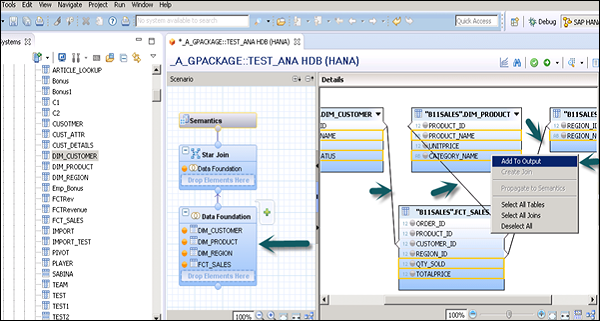
从维度和事实表中选择属性以添加到输出窗格,如上图所示。现在,将 Facts 的数据类型从 Fact 表更改为度量。
单击语义层,选择事实并单击度量符号,如下面的屏幕截图所示,将数据类型更改为度量,并激活视图。
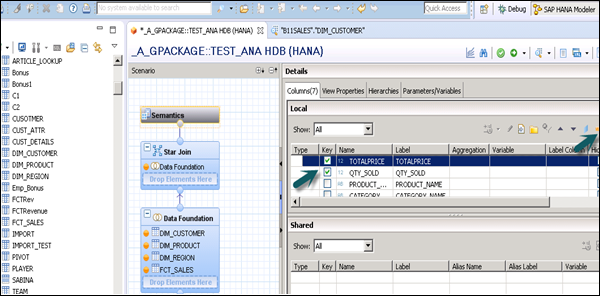
激活视图并单击数据预览后,所有属性和度量都将添加到可用对象列表下。将属性添加到标签轴并测量到值轴以进行分析。
可以选择不同类型的图表和图形。
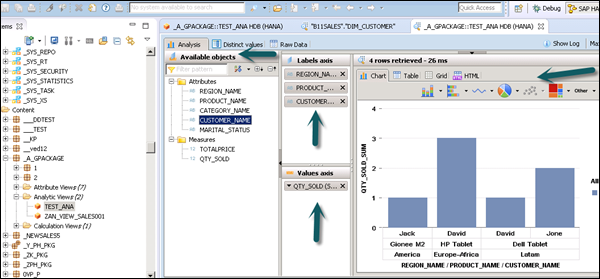
SAP HANA – 计算视图
计算视图用于使用其他分析、属性和其他计算视图以及基本列表。这些用于执行其他类型的视图无法执行的复杂计算。以下是计算视图的一些特征 –
-
计算视图用于使用分析视图、属性视图和其他计算视图。
-
它们用于执行其他视图无法执行的复杂计算。
-
有两种方法可以创建计算视图 – SQL 编辑器或图形编辑器。
-
内置联合、连接、投影和聚合节点。
创建计算视图
选择要在其下创建计算视图的包名称。右键单击包 → 新建 → 计算视图。当您单击计算视图时,将打开一个新窗口。
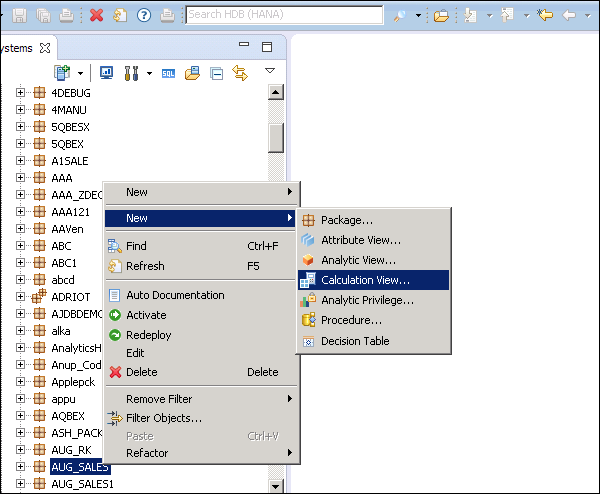
输入视图名称、描述并选择视图类型作为计算视图、子类型标准或时间(这是添加时间维度的特殊视图)。您可以使用两种类型的计算视图:图形和 SQL 脚本。
图形计算视图– 它具有默认节点,如聚合、投影、连接和联合。它用于使用其他属性、分析和其他计算视图。
基于 SQL 脚本的计算视图– 它是用基于 SQL 命令或 HANA 定义的函数构建的 SQL 脚本编写的。
数据类别– 多维数据集,在这个默认节点中是聚合。您可以选择带有 Cube 维度的 Star join。维度,在这个默认节点中是投影。
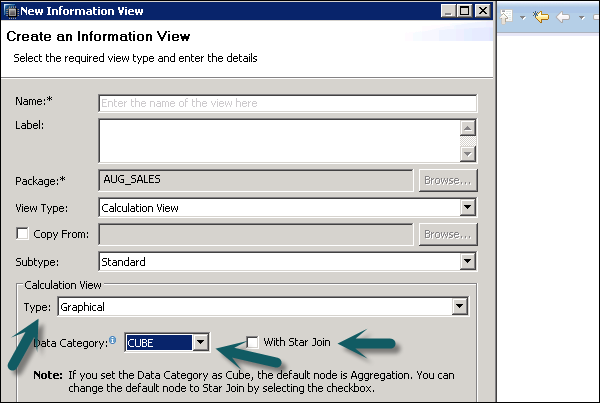
您可以在我们的SAP HANA 教程中查看有关本机 HANA 建模的更多详细信息。
